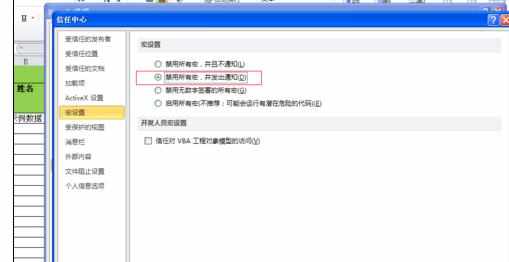Excel2010中启用宏的操作方法
2017-04-05
相关话题
填写一个excel表格时,遇到了一种情况,就是先excel2003打开的时候提示未开启宏,用2010打开时也提示启用宏,不启用的时候有些下拉菜单不能用,也不知文件是怎么编辑的。但还是考虑到了宏的问题,可是2010和2003的宏的开启方法不一样,今天,小编就教大家在Excel2010中启用宏的操作方法。
Excel2010中启用宏的操作步骤如下:
打开excel文件,就看到黄色的提示,是一个安全警告。提示宏已经被禁用,这样这个文件使用就有限制了。

如果直接点击启用宏,以后就会被直接启用,如果不希望打开其他的文件时被启用,可以点击宏已被启用的链接,也可以点文件,就会看到信息里有提示【启用内容】。


因为此文件不是常用,所以不想长期启用,这时只要在启动内容里点高级选项,在这里设置就可以了。选中启用此会话的内容,点确定。以后再使用此文件时便启用此宏。
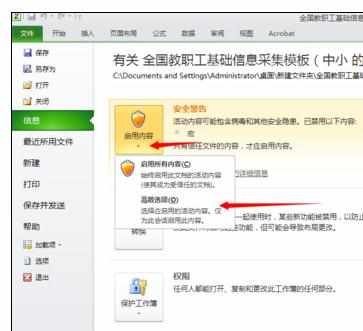
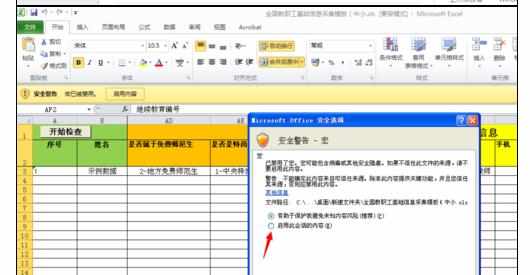
再看效果,此文件里的下拉菜单可以使用了。使用完成后,关闭时,记得要保存。

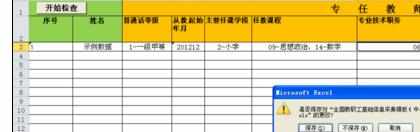
那么其他启用宏的设置在哪里呢?点击文件菜单,在下面找到选项,点击进入。

有excel选项卡里点最下面的信任中心,然后在右侧找到信任中心设置。左侧栏中有一项是宏设置。
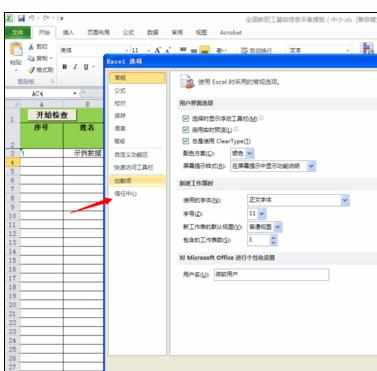


一般情况为了安全着想,应该是禁用所有宏,并发出通知,就是开始看到的那个黄色的警告。如果遇到上面那种情况也可以点击启用所有宏。但使用过后,记得把宏设置回禁用。